Windows Installer 패키지로 인한 iTunes 문제 수정
이 문제와 관련이 있다면 이 기사에서와 같이 확실히 올바른 위치에 도달한 것입니다. 이 문제를 쉽게 해결할 수 있는 방법에 대한 통찰력을 제공할 것입니다. 이 오류는 대부분 iTunes 12.3을 설치하는 동안 발생합니다. 또한 이 결함 설명은 매우 짧은 설명이므로 많은 정보를 얻을 수 없습니다. 그러나 이 문서에서는 이 오류를 극복할 수 있는 가능한 솔루션과 원인이 포함된 전체 프로세스를 안내하므로 iTunes를 쉽게 설치하거나 업데이트하고 해당 기능을 사용할 수 있으므로 강조할 필요가 없습니다.
많은 사람들이 이 문제를 피하기 위해 이 설치에 필요한 프로그램에 대해 언급했습니다. 설치 과정을 시작할 때마다 ‘이 Windows 설치 프로그램 패키지 iTunes에 문제가 있습니다’라는 메시지가 표시됩니다. 이 설치를 실행하는 데 필요한 프로그램을 실행할 수 없습니다. 지원 담당자나 패키지 공급업체에 문의하십시오.”
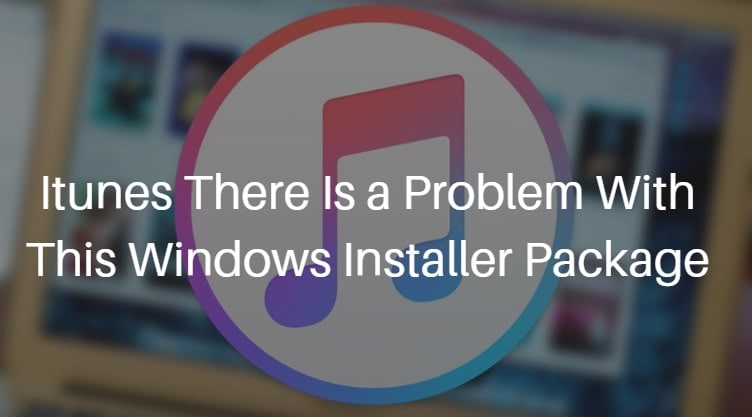
이제 이 메시지가 화면에 계속 표시되지 않도록 하려면 몇 가지 기술을 시도하여 문제가 해결되었는지 확인해야 합니다.
파트 1: iTunes Windows 설치 프로그램 패키지 문제가 발생하는 이유는 무엇입니까?
귀하가 다른 일을 하지 않거나 잘못한 것이 아니라면 이 결함의 원인이 무엇인지 알고 싶어할 것입니다. 일반적으로 설치 프로그램을 PC에 다운로드하여 사용하고 iTunes64Setup.exe 설치 프로그램을 찾아 최신 iTunes 업그레이드를 편리하게 설치할 수 있습니다. 그러나 Windows(예: Windows 10)로의 최신 업그레이드로 인해 많은 사람들이 이 특정 iTunes 오류에 대해 불평하고 있습니다. 이 ‘iTunes는 이 Windows 설치 프로그램 패키지 오류에 문제가 있습니다’라는 메시지는 새로운 iTunes 업그레이드를 다운로드하여 설치하려고 하지만 계속 실패할 때 상당히 짜증납니다.
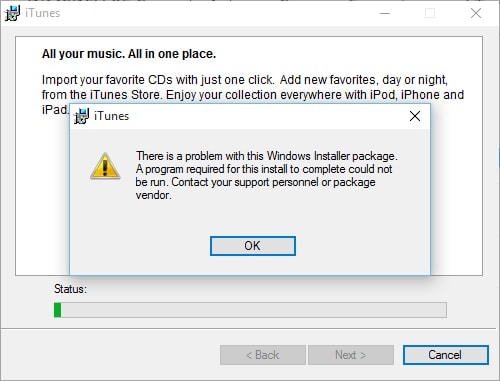
이것은 일반적으로 이 설치를 실행하는 데 필요한 DLL을 일부 문제로 인해 실행할 수 없을 때 발생합니다. 이 설치 절차의 일부인 플랫폼에 이 패키지에 문제가 있음을 나타내는 오류가 표시되는 것 같습니다. 또한 이 실패를 초래하는 또 다른 매우 일반적인 이유는 Windows용 Apple 소프트웨어 업그레이드의 오래된 복사본을 사용하고 있을 수 있기 때문입니다.
또 다른 가능한 이유는 PC가 Pix4Dmapper에 대한 최소 요구 사항을 충족하지 않기 때문입니다.
괜찮습니다. 위에서 언급한 용어 중 일부에 익숙하지 않은 경우. 이 문제를 간단히 해결하려면 아래 주어진 기술을 따르기만 하면 됩니다.
2부: Windows용 Apple 소프트웨어 업데이트 확인
가장 먼저 해야 할 일은 Windows 컴퓨터에 iTunes를 설치하거나 업그레이드하려는 경우 기본 요구 사항이므로 Apple 소프트웨어 업데이트가 최신 상태인지 확인하는 것입니다.
이렇게 하려면 몇 가지 단계를 수행해야 합니다. 먼저 시작 메뉴로 이동하여 ‘모든 프로그램’을 탭한 다음 Apple 소프트웨어 업데이트를 탭하십시오. 이제 여기에서 Apple에서 제공하는 최신 버전이 있음을 알 수 있습니다. 예인 경우 사용 가능한 업그레이드에 나열되어야 하며 Apple 소프트웨어 업데이트를 선택하고 다른 모든 옵션을 거부하기만 하면 됩니다. 이 경우 모든 프로그램 아래에 이 Apple 업그레이드 옵션이 없으면 이미 설치된 Apple 소프트웨어를 수정해야 할 수 있습니다. 이렇게 하려면 PC를 다시 시작한 다음 제어판에서 ‘프로그램 추가/제거’로 이동해야 합니다. 이제 Apple 소프트웨어 업그레이드를 선택하여 마우스 오른쪽 버튼을 클릭한 다음 복구 옵션을 선택하여 이 문제를 해결할 수 있습니다.
이 절차가 제대로 실행되면 다른 Windows용 iTunes 업그레이드를 시도할 수 있습니다. 절차를 시각적으로 나타내려면 아래 그림을 참조하십시오.

3부: iTunes 재설치
이 문제가 있는 상황을 해결하려면 순서대로 아래 개체를 추적하고 각 단계 후에 PC를 다시 시작하고 설치를 다시 시도하십시오. 또한 이 절차를 시작하기 전에 창이 최신 상태임을 알립니다. 이제 내용을 수정하여 다음에 대한 전체 액세스 권한을 얻으십시오.
C:UsersAppDataLocalMicrosoftWindows 또는 C:UsersAppDataLocalTemp
이것에서
1) Windows에서 숨김 파일 및 폴더가 표시되는지 확인합니다.
2) Windows 탐색기를 클릭하여 열고 위의 파일을 찾습니다.
3) 이제 파일을 마우스 오른쪽 버튼으로 클릭하여 로컬 속성 팝업 창을 화면에서 볼 수 있습니다.
4) 여기에서 보안 옵션을 선택합니다.
5) 편집을 누르면 로컬 팝업 창의 내용이 표시됩니다.
6) 또한 사용자 이름 목록에서 원하는 사용자를 선택하기만 하면 됩니다.
7) 전체 액세스를 허용하는 확인란이 시작되었는지 확인하고 그렇지 않으면 시작합니다.
8) 로컬 팝업 창의 내용에서 확인을 클릭합니다.
4부: Microsoft 프로그램 설치 및 제거 유틸리티를 활용하여 iTunes 설치
마지막으로 이 기술은 PC에 iTunes를 설치하는 데 매우 유용합니다. 그러나 절차를 시작하기 전에 업그레이드된 Windows와 패치가 설치되어 있는지 확인하십시오. Windows에서 패치와 솔루션은 Windows 업그레이드를 통해 제공됩니다. PC에 최신 릴리스 패치가 설치되어 있는지 확인하고 설정으로 이동한 다음 업데이트 및 보안으로 이동하는 것이 좋습니다.
절차의 흐름을 이해하려면 계속 읽으십시오.
1) 시작하려면 Microsoft 공식 웹 사이트에서 Microsoft 프로그램 설치 및 제거 유틸리티를 다운로드한 다음 설치하기만 하면 됩니다. 이 작업이 완료되면 아이콘을 두 번 클릭하여 이 프로그램을 시작합니다.
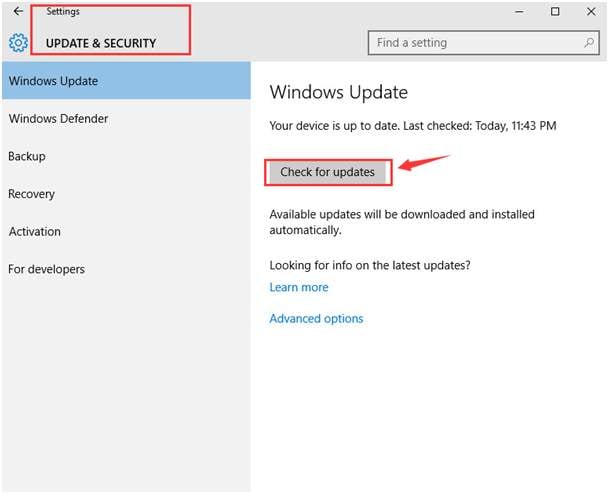
2) ‘다음’을 눌러 진행합니다.
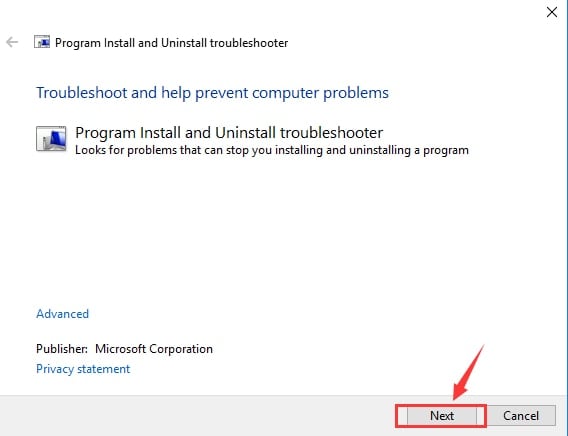
3) 이제 ‘제거’를 선택하여 제거할 프로그램을 선택하고 ‘다음’을 클릭합니다. 여기에서 iTunes를 선택합니다.
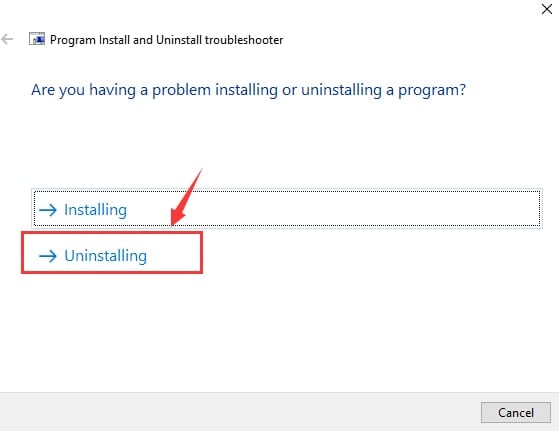
4) 예를 선택하고 제거를 시도하십시오.
5) 그런 다음 문제 해결을 실행하기 위해 일시 중지합니다.
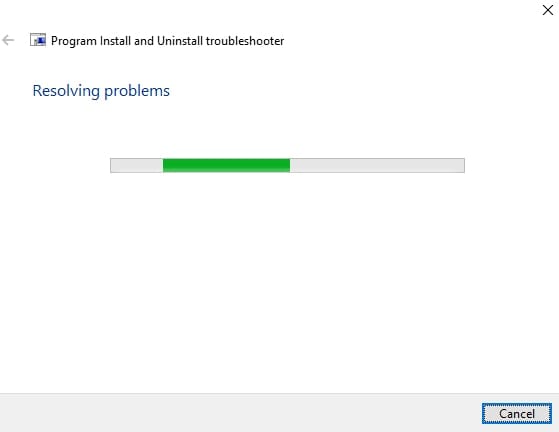
6) 오류가 해결되면 다음과 같이 알림을 볼 수 있습니다.
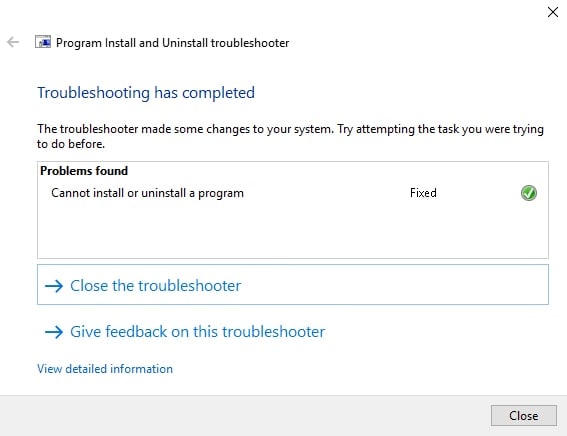
7) 그러나 문제가 계속되면 이 경우 Apple 지원에 문의하여 추가 지원을 받는 것이 좋습니다.
우리는 이러한 방법이 이 결함을 제거하는 데 어느 정도 도움이 되었을 것이라고 믿습니다. Windows 설치 프로그램 패키지로 이 iTunes 문제를 해결할 수 있었다면 피드백을 통해 알려주십시오. 또한 이 실패에 대한 추가 해결 방법이 있는 경우 최신 정보를 알려 드리겠습니다.